Pemantauan, metrik, dan pemberitahuan Azure ExpressRoute
Artikel ini membantu Anda memahami pemantauan, metrik, dan pemberitahuan ExpressRoute menggunakan Azure Monitor. Azure Monitor adalah toko serba ada untuk semua metrik, pemberitahuan, log diagnostik di seluruh Azure.
Catatan
Menggunakan Metrik Klasik tidak disarankan.
Metrik ExpressRoute
Untuk melihat Metrik, buka halaman Azure Monitor dan pilih Metrik. Untuk melihat metrik ExpressRoute, filter berdasarkan Tipe Sumber Daya sirkuit ExpressRoute. Untuk melihat metrik Jangkauan Global, filter berdasarkan Tipe Sumber Daya sirkuit ExpressRoute dan pilih sumber daya sirkuit ExpressRoute yang mengaktifkan Jangkauan Global. Untuk melihat metrik ExpressRoute Direct, filter Tipe Sumber Daya berdasarkan Port ExpressRoute.
Setelah metrik dipilih, agregasi default diterapkan. Secara opsional, Anda dapat menerapkan pemisahan, yang menunjukkan metrik dengan dimensi yang berbeda.
Penting
Saat melihat metrik ExpressRoute di portal Microsoft Azure, pilih granularitas waktu dari5 menit atau lebih besar untuk hasil terbaik.
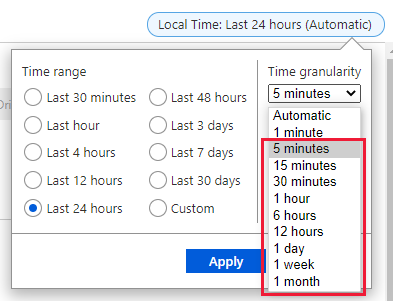
Tipe Agregasi:
Penjelajah metrik mendukung jumlah, maksimum, minimum, rata-rata, dan dihitung sebagai jenis agregasi. Anda harus menggunakan jenis Agregasi yang disarankan saat meninjau wawasan untuk tiap metrik ExpressRoute.
- Jumlah: Jumlah semua nilai yang diambil selama interval agregasi.
- Hitungan: Jumlah pengukuran yang diambil selama interval agregasi.
- Average: Rata-rata nilai metrik yang diambil selama interval agregasi.
- Min: Nilai terkecil yang diambil selama interval agregasi.
- Max: Nilai terbesar yang diambil selama interval agregasi.
Sirkuit ExpressRoute
| Metric | Kategori | Unit | Jenis Agregasi | Deskripsi | Dimensi | Dapat diekspor melalui Pengaturan Diagnostik? |
|---|---|---|---|---|---|---|
| Ketersediaan ARP | Ketersediaan | Persen | Rata-rata | Ketersediaan ARP dari MSEE terhadap semua rekan kerja. | Jenis Peering, Serekan | Ya |
| Ketersediaan BGP | Ketersediaan | Persen | Rata-rata | Ketersediaan BGP dari MSEE terhadap semua rekan kerja. | Jenis Peering, Serekan | Ya |
| BitsInPerSecond | Lalu lintas | BitsPerSecond | Rata-rata | Bit yang masuk Azure per detik | Tipe Peering | Ya |
| BitsOutPerSecond | Lalu lintas | BitsPerSecond | Rata-rata | Bit yang keluar Azure per detik | Tipe Peering | Ya |
| DroppedInBitsPerSecond | Lalu lintas | BitsPerSecond | Rata-rata | Bit masuk untuk data yang dihilangkan per detik | Tipe Peering | Ya |
| DroppedOutBitsPerSecond | Lalu lintas | BitPerSecond | Rata-rata | Bit keluar untuk data yang dihilangkan per detik | Tipe Peering | Ya |
| GlobalReachBitsInPerSecond | Lalu lintas | BitsPerSecond | Rata-rata | Bit yang masuk Azure per detik | PeeredCircuitSKey | Ya |
| GlobalReachBitsOutPerSecond | Lalu lintas | BitsPerSecond | Rata-rata | Bit yang keluar Azure per detik | PeeredCircuitSKey | Ya |
| FastPathRoutesCount | Fastpath | Hitung | Maksimum | Jumlah rute FastPath yang dikonfigurasi di sirkuit | Tidak | Ya |
Catatan
Menggunakan GlobalGlobalReachBitsInPerSecond dan GlobalGlobalReachBitsOutPerSecond hanya akan terlihat jika setidaknya satu koneksi Jangkauan Global dibuat.
Gateway ExpressRoute
| Metric | Kategori | Unit | Jenis Agregasi | Deskripsi | Dimensi | Dapat diekspor melalui Pengaturan Diagnostik? |
|---|---|---|---|---|---|---|
| Bit diterima per detik | Performa | BitsPerSecond | Rata-rata | Total bit yang diterima pada gateway ExpressRoute per detik | roleInstance | Ya |
| Pemanfaatan CPU | Performa | Hitung | Rata-rata | Pemanfaatan CPU ExpressRoute Gateway | roleInstance | Ya |
| Paket per detik | Performa | CountPerSecond | Rata-rata | Total Paket yang diterima di Gateway ExpressRoute per detik | roleInstance | Ya |
| Hitungan Rute yang Ditetapkan ke Peer | Ketersediaan | Hitung | Maksimum | Jumlah Rute yang Diiklankan ke Rekan Kerja oleh ExpressRouteGateway | roleInstance | Ya |
| Hitungan Rute yang Dipelajari dari Peer | Ketersediaan | Hitung | Maksimum | Jumlah Rute yang Dipelajari Dari Rekan Kerja oleh ExpressRouteGateway | roleInstance | Ya |
| Frekuensi rute yang diubah | Ketersediaan | Hitung | Total | Frekuensi perubahan Rute di ExpressRoute Gateway | roleInstance | Ya |
| Jumlah VM di jaringan virtual | Ketersediaan | Hitung | Maksimum | Perkiraan jumlah VM di jaringan virtual | Tanpa Dimensi | Ya |
| Alur aktif | Skalabilitas | Hitung | Rata-rata | Jumlah alur aktif di Gateway ExpressRoute | roleInstance | Ya |
| Alur maks yang dibuat per detik | Skalabilitas | FlowsPerSecond | Maksimum | Jumlah maksimum alur yang dibuat per detik di Gateway ExpressRoute | roleInstance, arah | Ya |
Koneksi Gateway ExpressRoute
| Metric | Kategori | Unit | Jenis Agregasi | Deskripsi | Dimensi | Dapat diekspor melalui Pengaturan Diagnostik? |
|---|---|---|---|---|---|---|
| BitsInPerSecond | Lalu lintas | BitsPerSecond | Rata-rata | Bit yang masuk ke Azure per detik melalui gateway ExpressRoute | ConnectionName | Ya |
| BitsOutPerSecond | Lalu lintas | BitsPerSecond | Rata-rata | Bit yang keluar dari Azure per detik melalui gateway ExpressRoute | ConnectionName | Ya |
ExpressRoute Direct
| Metric | Kategori | Unit | Jenis Agregasi | Deskripsi | Dimensi | Dapat diekspor melalui Pengaturan Diagnostik? |
|---|---|---|---|---|---|---|
| BitsInPerSecond | Lalu lintas | BitsPerSecond | Rata-rata | Bit yang masuk Azure per detik | Tautan | Ya |
| BitsOutPerSecond | Lalu lintas | BitsPerSecond | Rata-rata | Bit yang keluar Azure per detik | Tautan | Ya |
| DroppedInBitsPerSecond | Lalu lintas | BitsPerSecond | Rata-rata | Bit masuk untuk data yang dihilangkan per detik | Tautan | Ya |
| DroppedOutBitsPerSecond | Lalu lintas | BitPerSecond | Rata-rata | Bit keluar untuk data yang dihilangkan per detik | Tautan | Ya |
| AdminState | Konektivitas Fisik | Hitung | Rata-rata | Status admin port | Tautan | Ya |
| LineProtocol | Konektivitas Fisik | Hitung | Rata-rata | Status protokol saluran port | Tautan | Ya |
| RxLightLevel | Konektivitas Fisik | Hitung | Rata-rata | Tingkat cahaya Rx dalam dBm | Link, Lane | Ya |
| TxLightLevel | Konektivitas Fisik | Hitung | Rata-rata | Tingkat cahaya Tx dalam dBm | Link, Lane | Ya |
| FastPathRoutesCount | FastPath | Hitung | Maksimum | Jumlah rute FastPath yang dikonfigurasi pada port | Tidak | Ya |
ExpressRoute Traffic Collector
| Metric | Kategori | Unit | Jenis Agregasi | Deskripsi | Dimensi | Dapat diekspor melalui Pengaturan Diagnostik? |
|---|---|---|---|---|---|---|
| Penggunaan CPU | Performa | Hitung | Rata-rata | Penggunaan CPU ExpressRoute Traffic Collector | roleInstance | Ya |
| Penggunaan Memori | Performa | CountPerSecond | Rata-rata | Pemanfaatan Memori ExpressRoute Traffic Collector | roleInstance | Ya |
| Jumlah rekaman alur yang diproses | Ketersediaan | Hitung | Maksimum | Jumlah rekaman alur yang diproses atau diserap | roleInstance, Sirkuit ExpressRoute | Ya |
Metrik sirkuit
Bits Masuk dan Keluar - Metrik di semua peering
Tipe agregasi: Avg
Anda dapat melihat metrik di semua peering di sirkuit ExpressRoute tertentu.
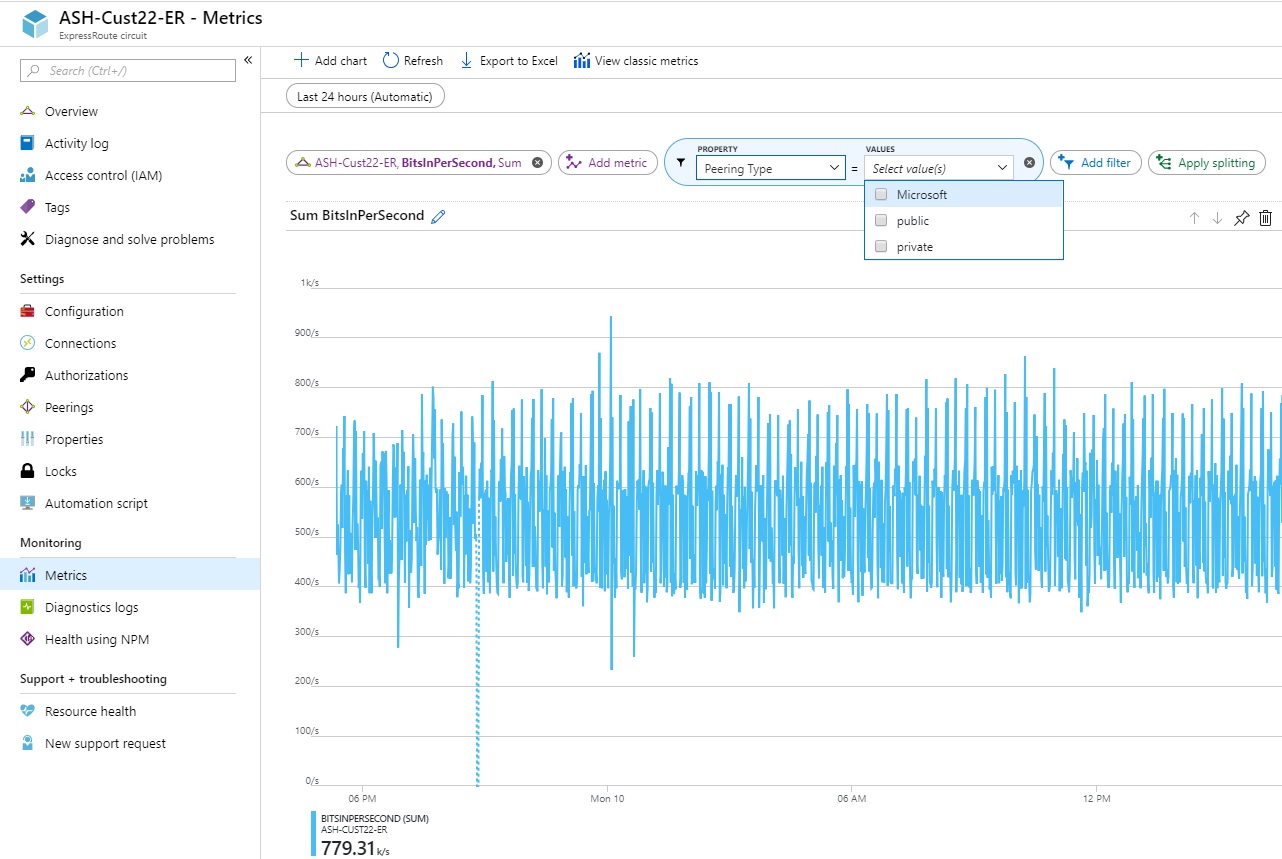
Bit Masuk dan Keluar - Metrik per peering
Tipe agregasi: Avg
Anda dapat melihat metrik untuk peering privat, publik, dan Microsoft dalam bit/detik.
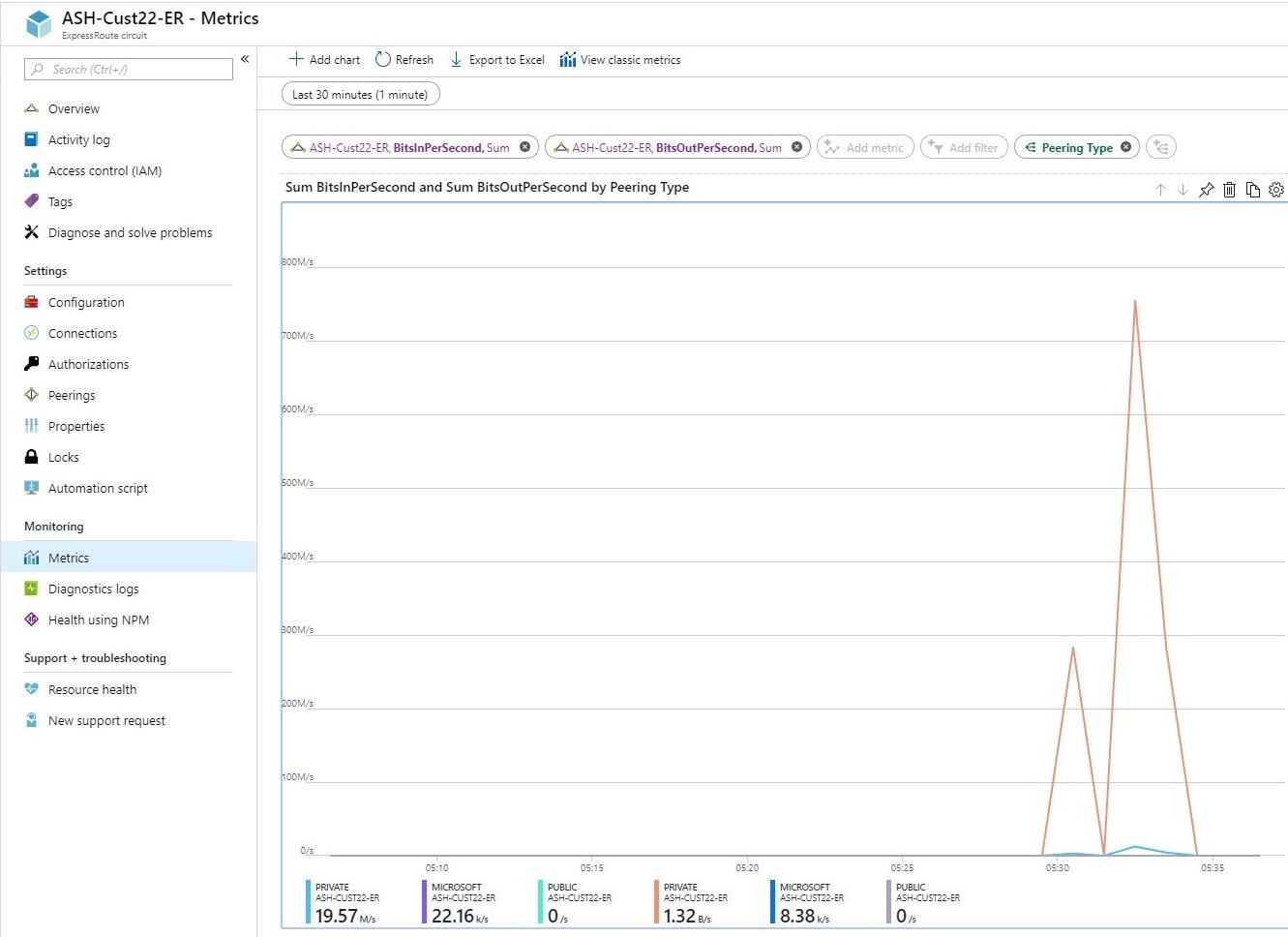
Ketersediaan BGP - dibagi berdasarkan peer
Tipe agregasi: Avg
Anda dapat melihat ketersediaan BGP hampir real-time (konektivitas Layer-3) di seluruh peering dan peer (router ExpressRoute Primer dan Sekunder). Dasbor ini memperlihatkan status sesi BGP Primer naik untuk peering privat dan status sesi BGP Kedua turun untuk peering privat.
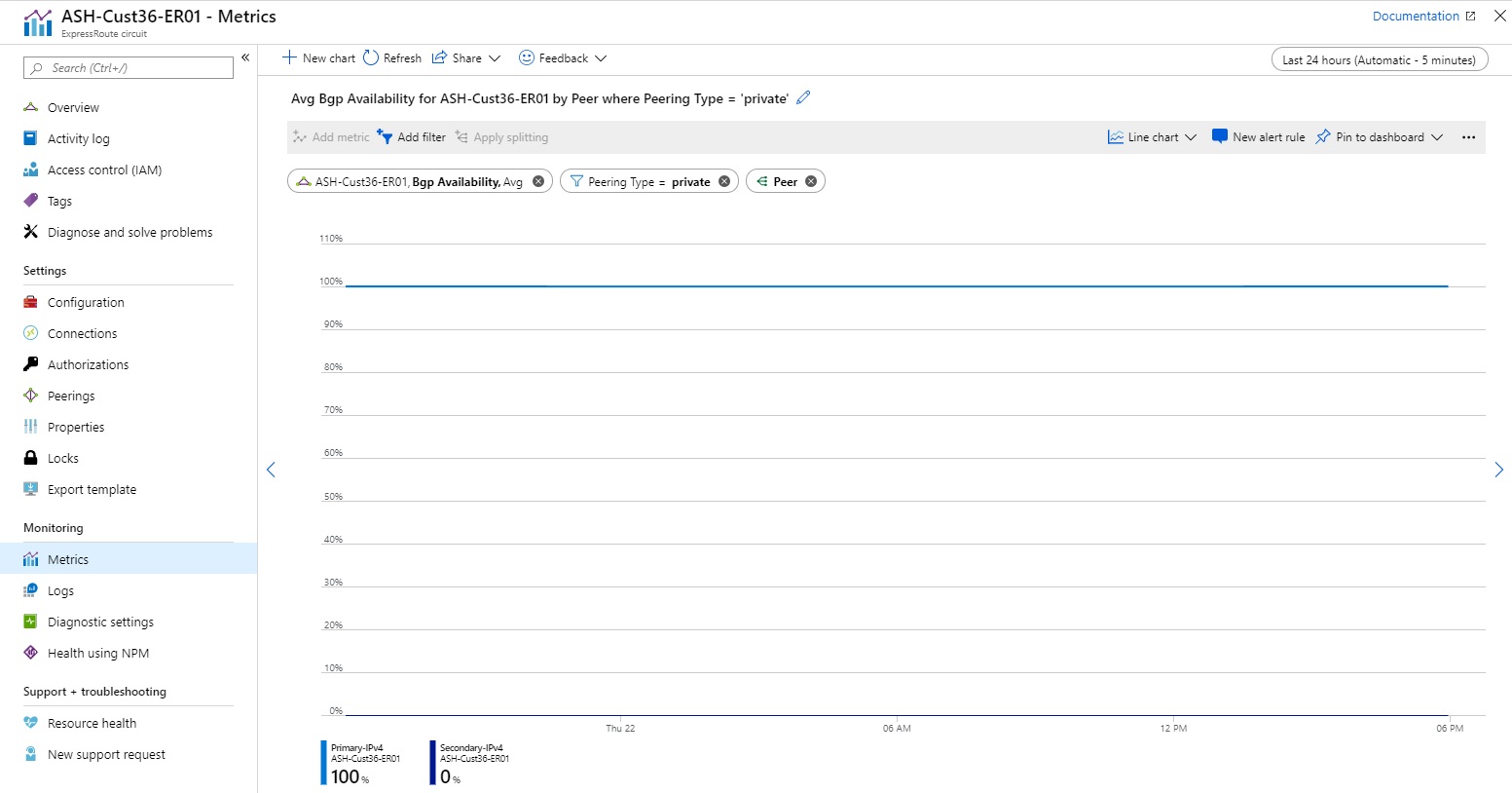
Catatan
Selama pemeliharaan antara Microsoft edge dan jaringan inti, ketersediaan BGP akan muncul bahkan jika sesi BGP antara tepi pelanggan dan Microsoft edge tetap naik. Untuk informasi tentang pemeliharaan antara Microsoft edge dan jaringan inti, pastikan peringatan pemeliharaan Anda diaktifkan dan dikonfigurasi.
Jumlah rute FastPath (pada tingkat sirkuit)
Tipe agregasi: Max
Metrik ini menunjukkan jumlah rute FastPath yang dikonfigurasi pada sirkuit. Atur pemberitahuan saat jumlah rute FastPath pada sirkuit melampaui batas ambang batas. Untuk informasi selengkapnya, lihat Batas ExpressRoute FastPath.
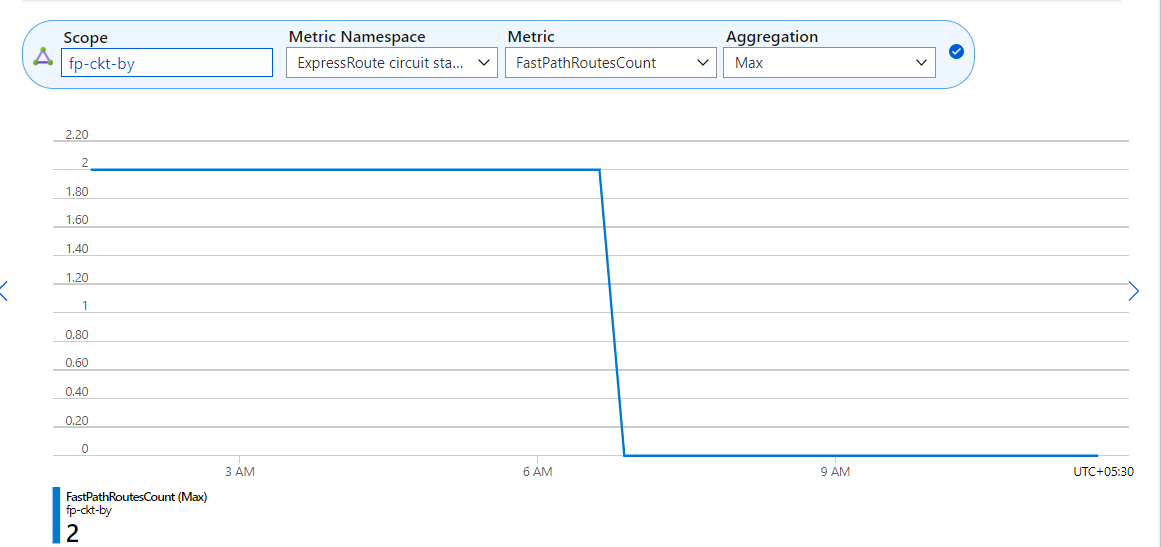
Ketersediaan ARP - dibagi berdasarkan peering
Tipe agregasi: Avg
Anda dapat melihat ketersediaan ARP (Konektivitas Layer-2) mendekati real-time di seluruh peering dan serekan (router ExpressRoute Primer dan Sekunder). Dasbor ini memperlihatkan status sesi ARP Peering Privat naik di kedua peer, tetapi turun untuk peering Microsoft untuk kedua peer. Agregasi default (Rata-rata) digunakan di kedua peer.
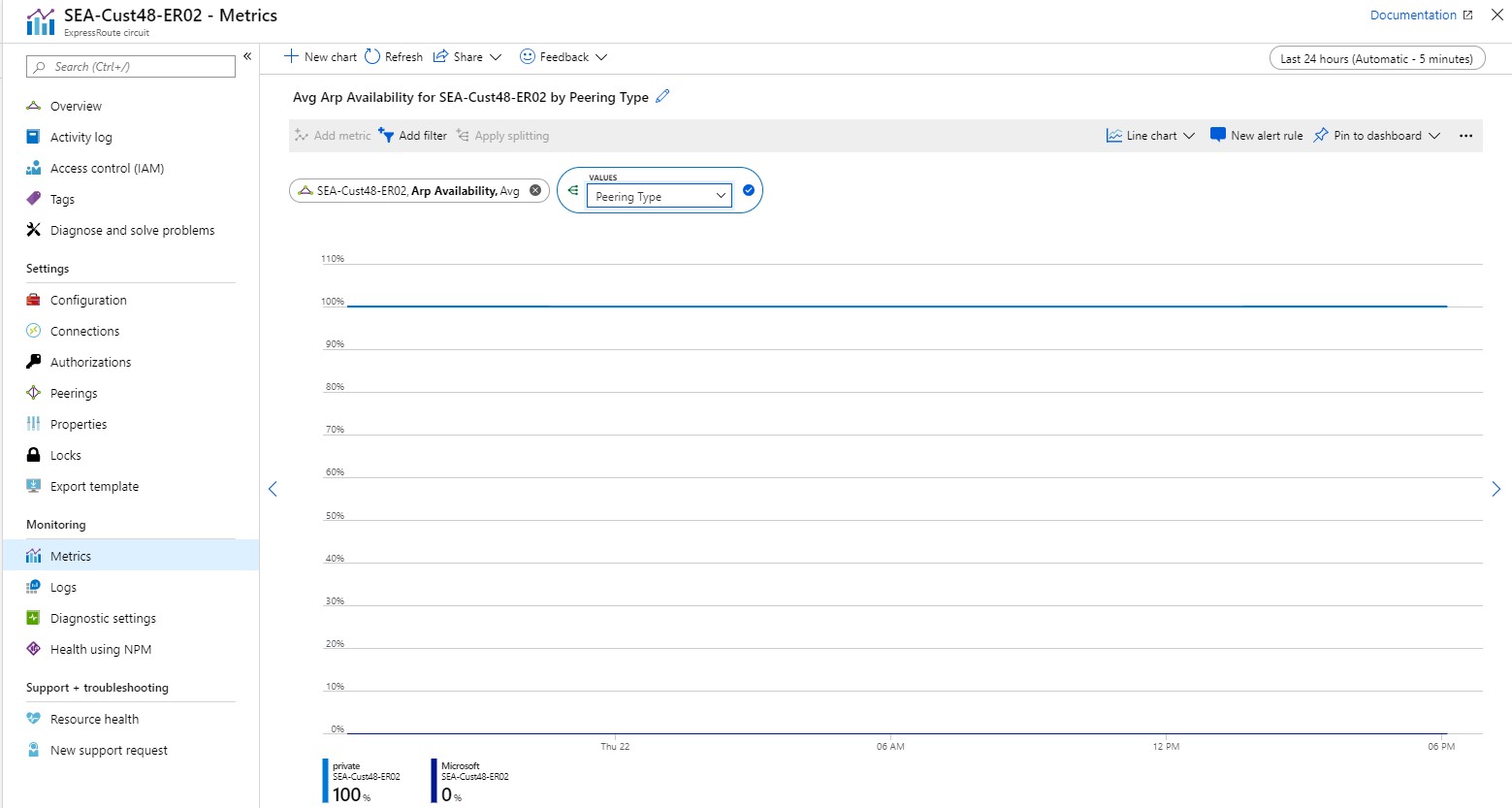
Metrik ExpressRoute Direct
Status Admin - Dibagi berdasarkan tautan
Tipe agregasi: Avg
Anda dapat melihat status Admin untuk tiap tautan pasangan port ExpressRoute Direct. Status Admin menunjukkan apakah port fisik aktif atau nonaktif. Status ini diperlukan untuk meneruskan lalu lintas di seluruh koneksi ExpressRoute Direct.
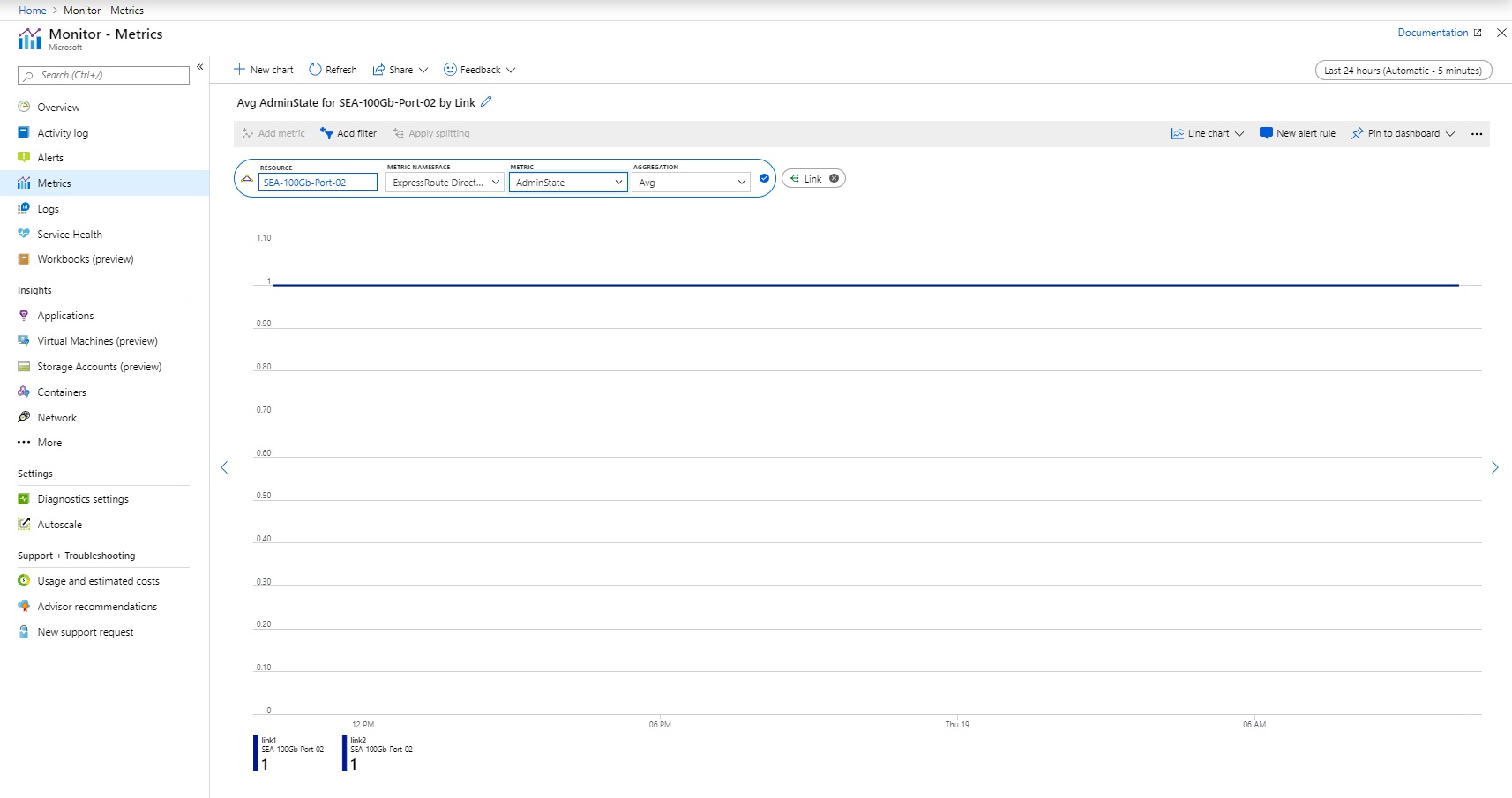
Bit masuk per detik - dibagi berdasarkan tautan
Tipe agregasi: Avg
Anda dapat melihat bit masuk per detik di kedua tautan pasangan port ExpressRoute Direct. Pantau dasbor ini untuk membandingkan bandwidth masuk untuk kedua tautan.
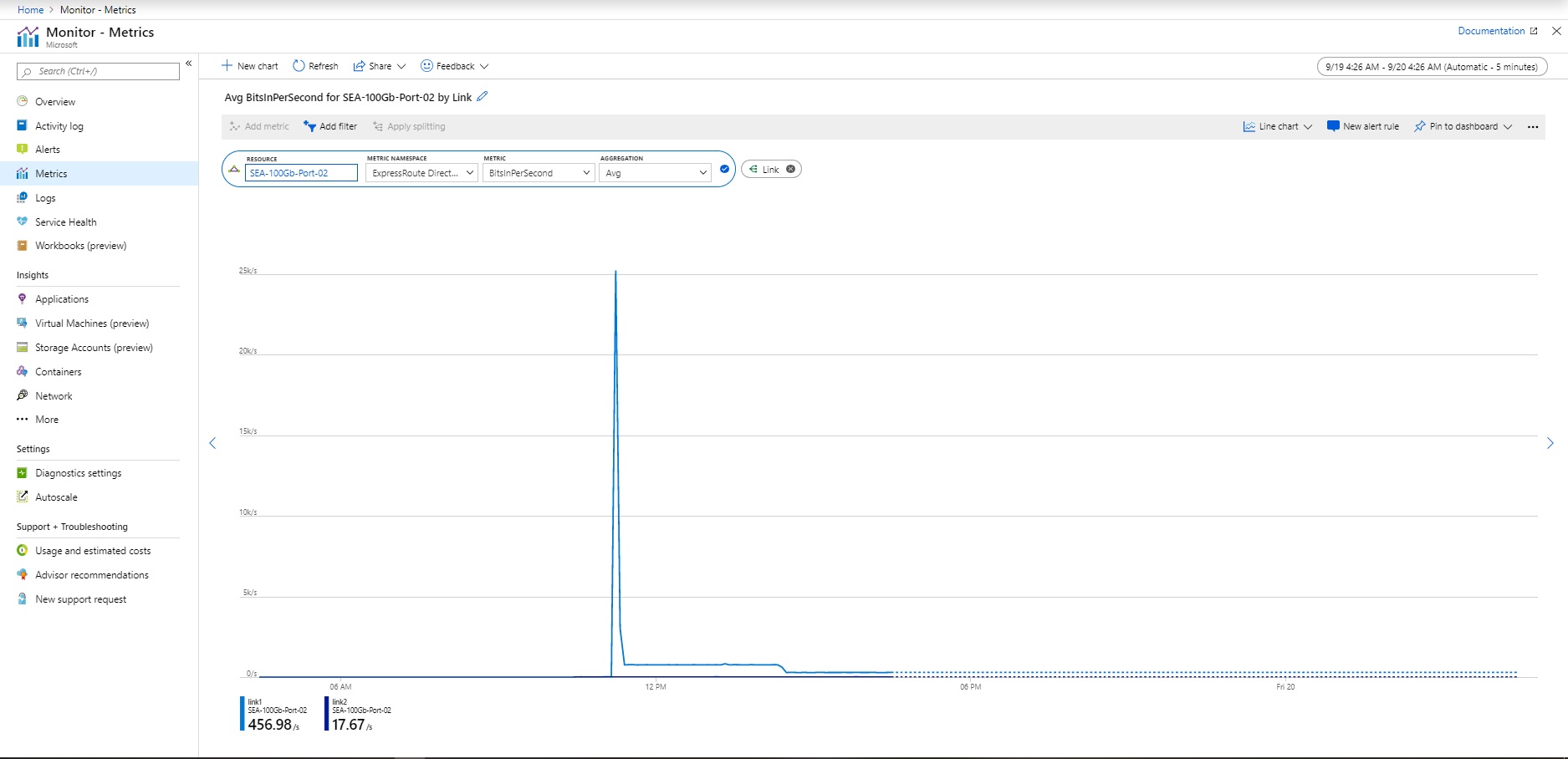
Bit keluar per detik - dibagi berdasarkan tautan
Tipe agregasi: Avg
Anda juga dapat melihat bit keluar per detik di kedua tautan pasangan port ExpressRoute Direct. Pantau dasbor ini untuk membandingkan bandwidth keluar untuk kedua tautan.
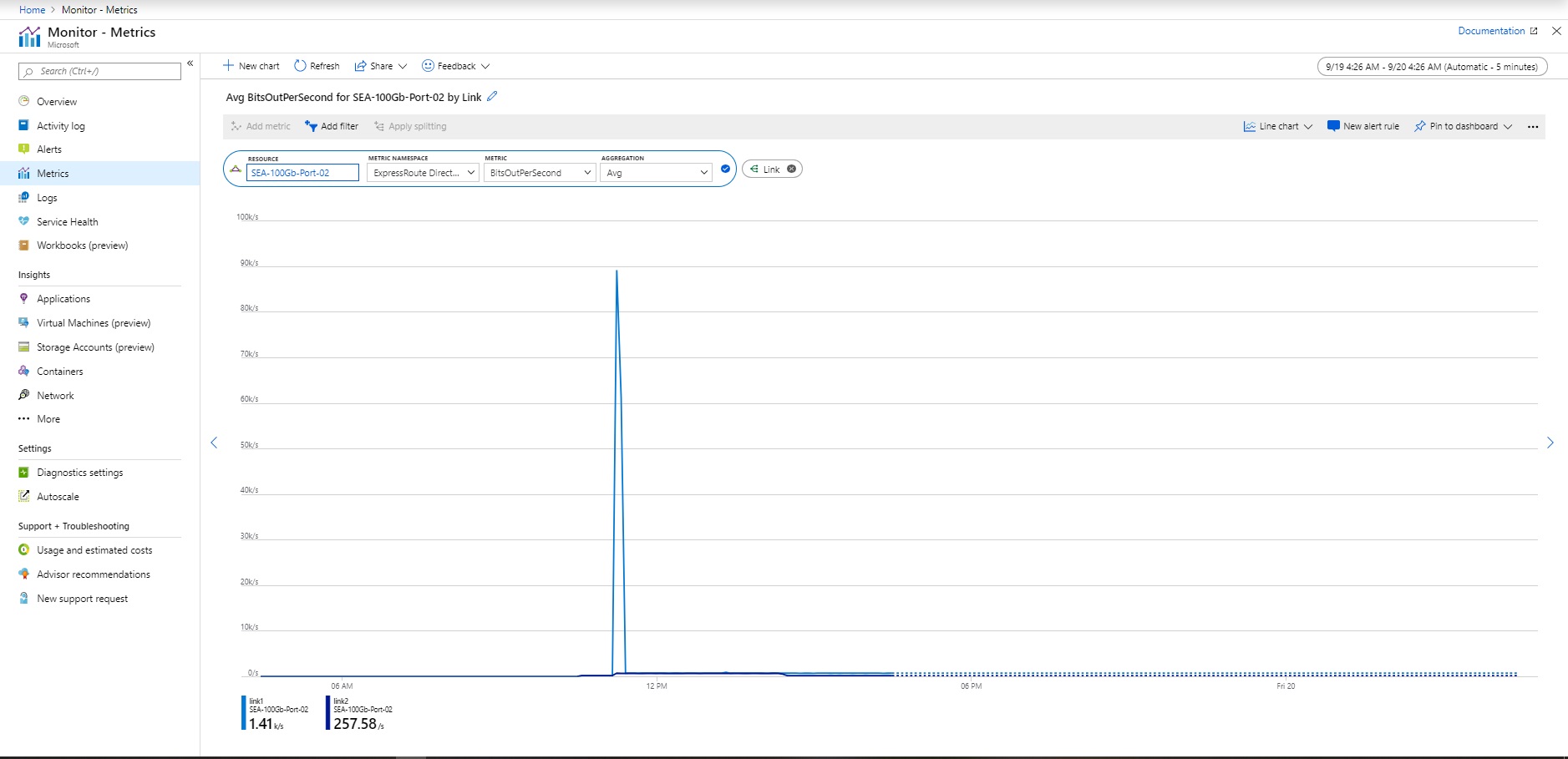
Protokol baris - dibagi berdasarkan tautan
Tipe agregasi: Avg
Anda dapat melihat protokol baris di tiap tautan pasangan port ExpressRoute Direct. Protokol Baris menunjukkan apakah tautan fisik aktif dan berjalan melalui ExpressRoute Direct. Pantau dasbor ini dan atur pemberitahuan untuk mengetahui kapan koneksi fisik tidak berfungsi.
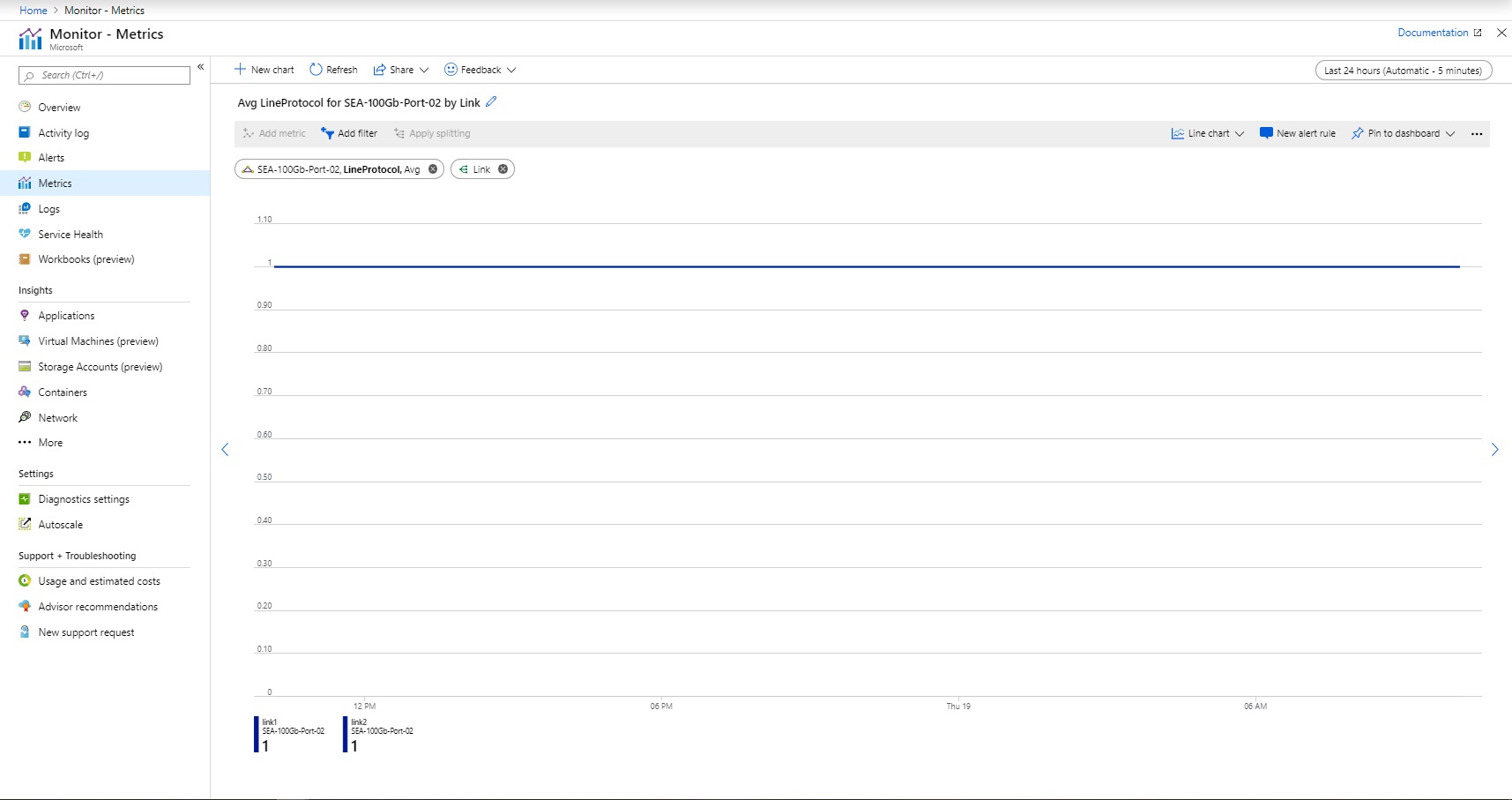
Tingkat cahaya Rx - dibagi berdasarkan tautan
Tipe agregasi: Avg
Anda dapat melihat tingkat cahaya Rx (tingkat cahaya yang diterima port ExpressRoute Direct) untuk tiap port. Tingkat cahaya Rx yang baik umumnya dalam rentang -10 dBm hingga 0 dBm. Tetapkan pemberitahuan untuk diberitahukan jika tingkat cahaya Rx berada di luar rentang baik.
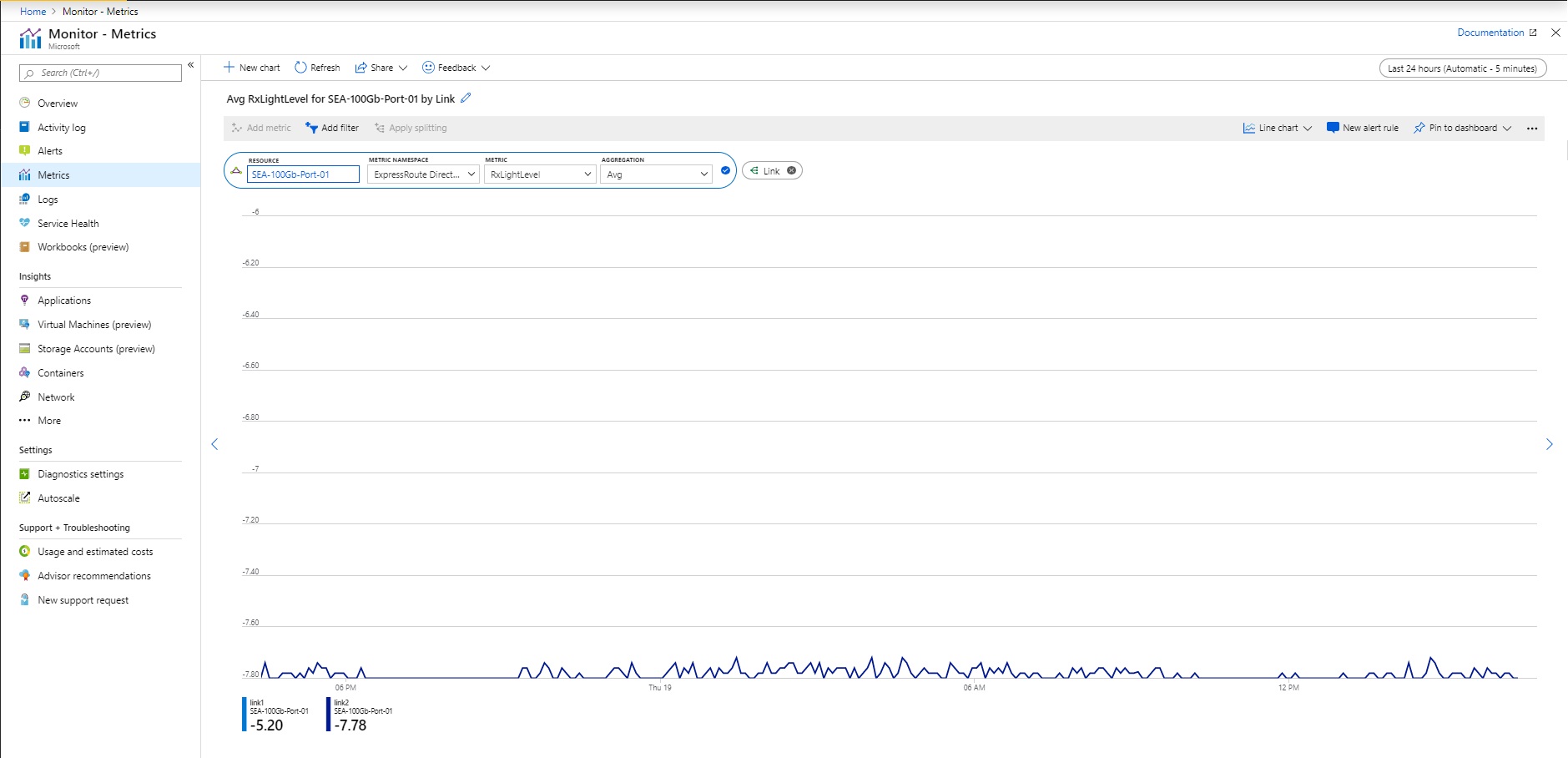
Catatan
Konektivitas ExpressRoute Direct dihosting di berbagai platform perangkat. Beberapa koneksi ExpressRoute Direct akan mendukung tampilan terpisah untuk tingkat cahaya Rx menurut jalur. Namun, ini tidak didukung pada semua penyebaran.
Tingkat cahaya Tx - dibagi berdasarkan tautan
Tipe agregasi: Avg
Anda dapat melihat tingkat cahaya Tx (tingkat cahaya yang dikirimkan port ExpressRoute Direct) untuk tiap port. Tingkat cahaya Tx yang baik umumnya dalam rentang -10 dBm hingga 0 dBm. Tetapkan pemberitahuan untuk diberitahukan jika tingkat cahaya Tx berada di luar rentang baik.
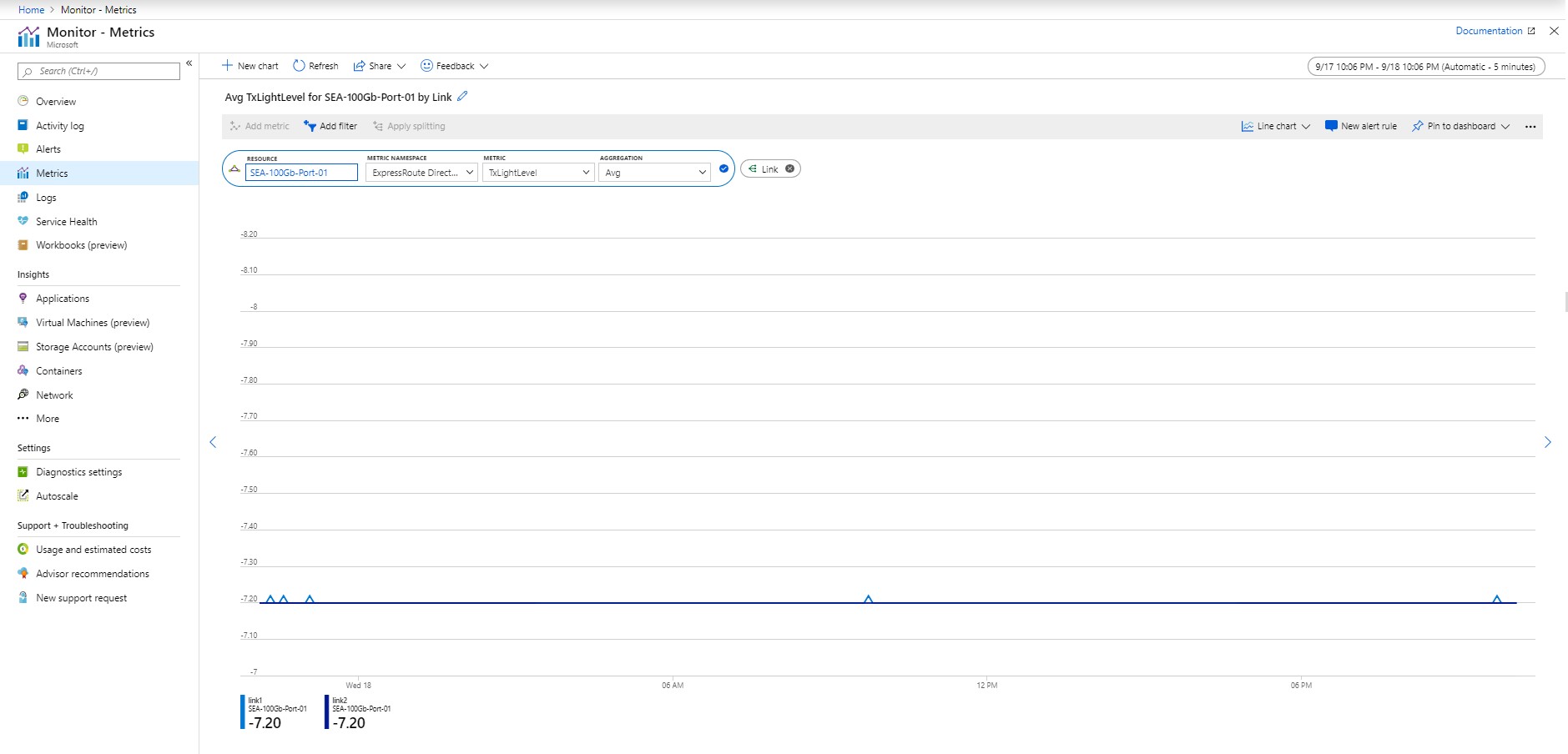
Catatan
Konektivitas ExpressRoute Direct dihosting di berbagai platform perangkat. Beberapa koneksi ExpressRoute Direct akan mendukung tampilan terpisah untuk tingkat cahaya Tx berdasarkan jalur. Namun, ini tidak didukung pada semua penyebaran.
Jumlah rute FastPath (pada tingkat port)
Tipe agregasi: Max
Metrik ini menunjukkan jumlah rute FastPath yang dikonfigurasi pada port ExpressRoute Direct.
Panduan: Atur pemberitahuan saat jumlah rute FastPath pada port melampaui batas ambang batas. Untuk informasi selengkapnya, lihat Batas ExpressRoute FastPath.
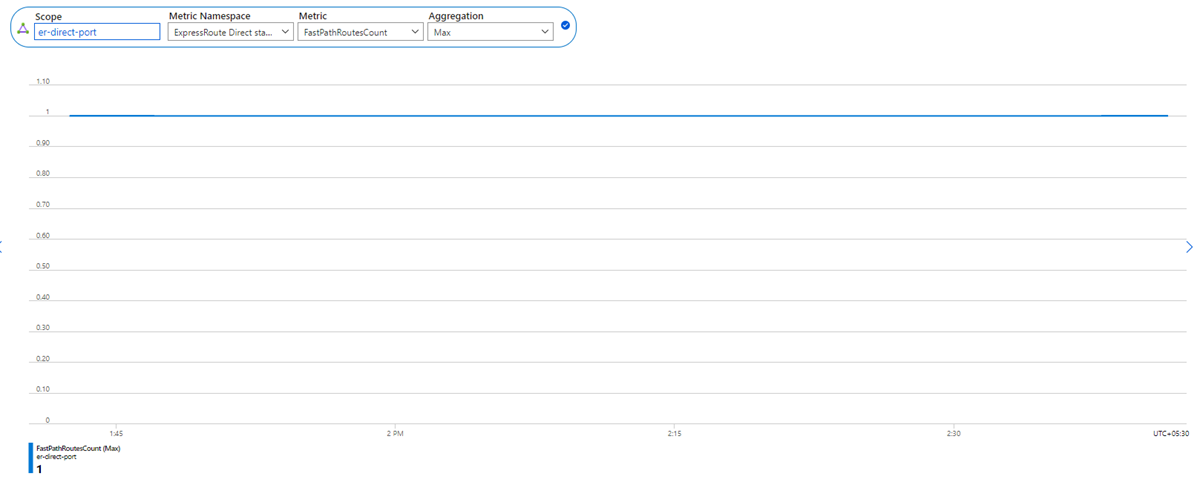
Metrik Gateway Jaringan Virtual ExpressRoute
Tipe agregasi: Avg
Saat Anda menyebarkan gateway ExpressRoute, Azure mengelola komputasi dan fungsi gateway Anda. Ada enam metrik gateway yang tersedia bagi Anda untuk lebih memahami performa gateway Anda:
- Bit diterima per detik
- Penggunaan CPU
- Paket per detik
- Hitungan rute yang ditetapkan ke peer
- Hitungan rute yang dipelajari dari peer
- Frekuensi rute yang diubah
- Jumlah VM di jaringan virtual
- Alur aktif
- Alur maks yang dibuat per detik
Kami sangat menyarankan Anda mengatur pemberitahuan untuk setiap metrik ini sehingga Anda mengetahui kapan gateway Anda dapat melihat masalah performa.
Bit diterima per detik - Pisahkan menurut instans
Tipe agregasi: Avg
Metrik ini mengambil pemanfaatan bandwidth masuk pada instans gateway jaringan virtual ExpressRoute. Atur peringatan untuk seberapa sering penggunaan bandwidth yang melebihi ambang tertentu. Jika Anda membutuhkan lebih banyak bandwidth, tambah ukuran gateway jaringan virtual ExpressRoute.
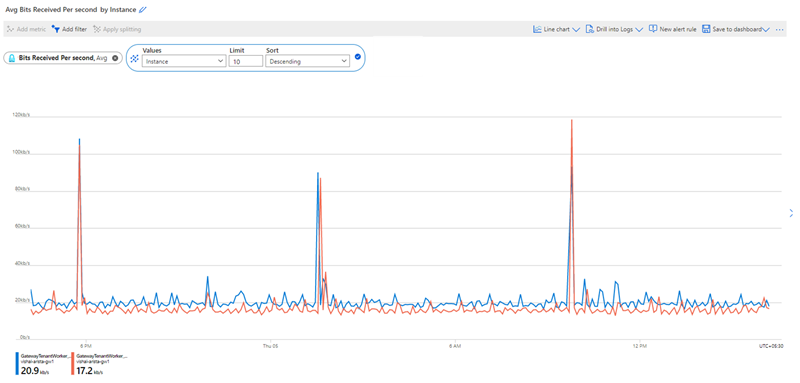
Pemanfaatan CPU - Pisahkan berdasarkan instans
Tipe agregasi: Avg
Anda dapat melihat pemanfaatan CPU dari tiap instans gateway. Pemanfaatan CPU mungkin melonjak secara singkat selama pemeliharaan host rutin tetapi pemanfaatan CPU yang tinggi berkepanjangan dapat menunjukkan gateway Anda mencapai hambatan performa. Meningkatkan ukuran gateway ExpressRoute mungkin mengatasi masalah ini. Tetapkan pemberitahuan tentang seberapa sering pemanfaatan CPU melebihi ambang tertentu.
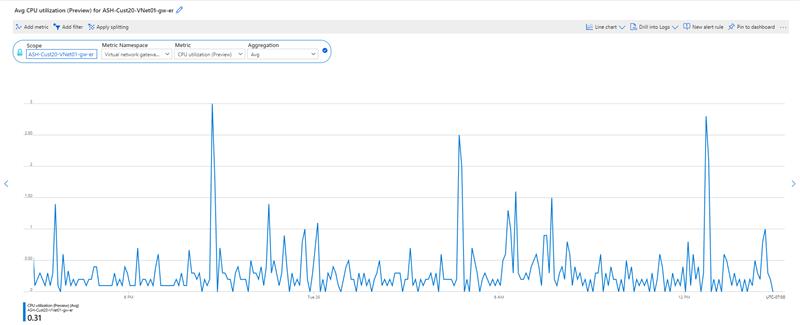
Paket Per Detik - Pisahkan berdasarkan instans
Tipe agregasi: Avg
Metrik ini menangkap jumlah paket masuk yang melintasi gateway ExpressRoute. Anda akan berharap untuk melihat aliran data yang konsisten di sini jika gateway Anda menerima lalu lintas dari jaringan lokal Anda. Tetapkan pemberitahuan ketika jumlah paket per detik turun di bawah ambang yang menunjukkan bahwa gateway Anda tidak lagi menerima lalu lintas.
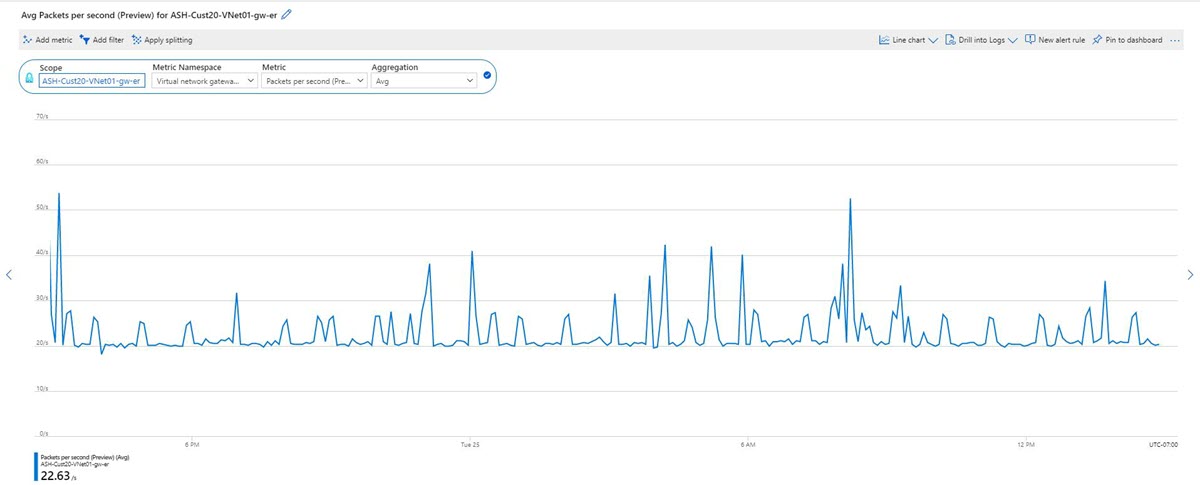
Jumlah Rute yang Diiklankan ke Serekan - Dibagi berdasarkan instans
Tipe agregasi: Max
Metrik ini menunjukkan jumlah rute yang diiklankan gateway ExpressRoute ke sirkuit. Ruang alamat mungkin menyertakan jaringan virtual yang terhubung menggunakan peering jaringan virtual dan menggunakan gateway ExpressRoute jarak jauh. Anda harus mengharapkan jumlah rute untuk tetap konsisten, kecuali sering ada perubahan pada ruang alamat jaringan virtual. Tetapkan pemberitahuan ketika jumlah rute yang ditetapkan turun di bawah ambang untuk jumlah ruang alamat jaringan virtual yang Anda ketahui.
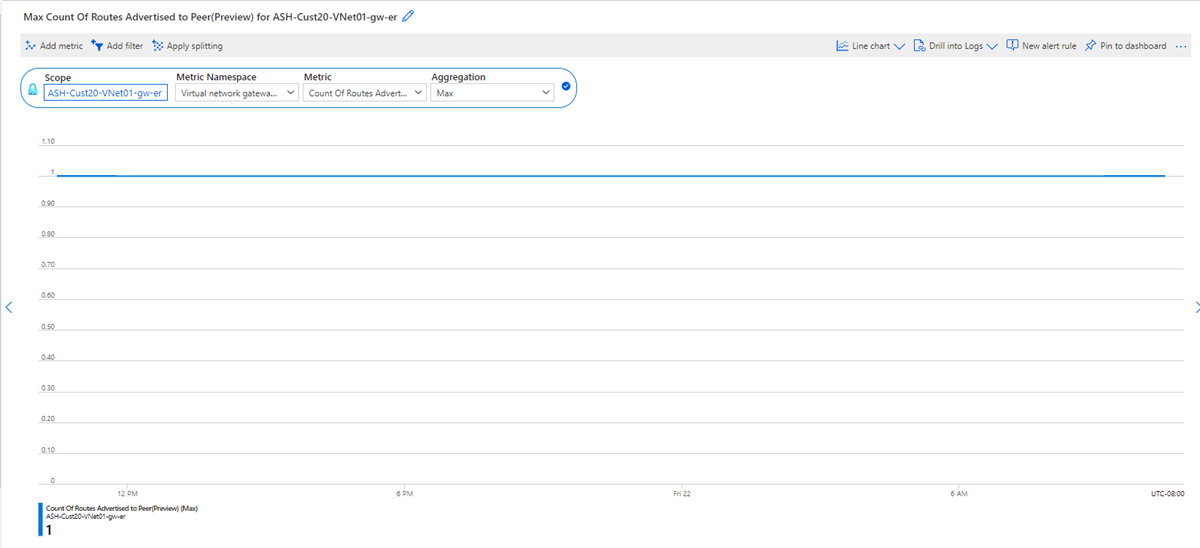
Jumlah Rute yang dipelajari dari serekan - Dibagi berdasarkan instans
Tipe agregasi: Max
Metrik ini menunjukkan jumlah rute gateway ExpressRoute yang belajar dari peer yang terhubung ke sirkuit ExpressRoute. Rute ini dapat berasal dari jaringan virtual lain yang terhubung ke sirkuit yang sama atau dipelajari dari lokal. Tetapkan pemberitahuan ketika jumlah rute yang dipelajari turun di bawah ambang tertentu. Metrik ini dapat menunjukkan gateway melihat masalah performa atau rekan jarak jauh tidak lagi mengiklankan rute ke sirkuit ExpressRoute.
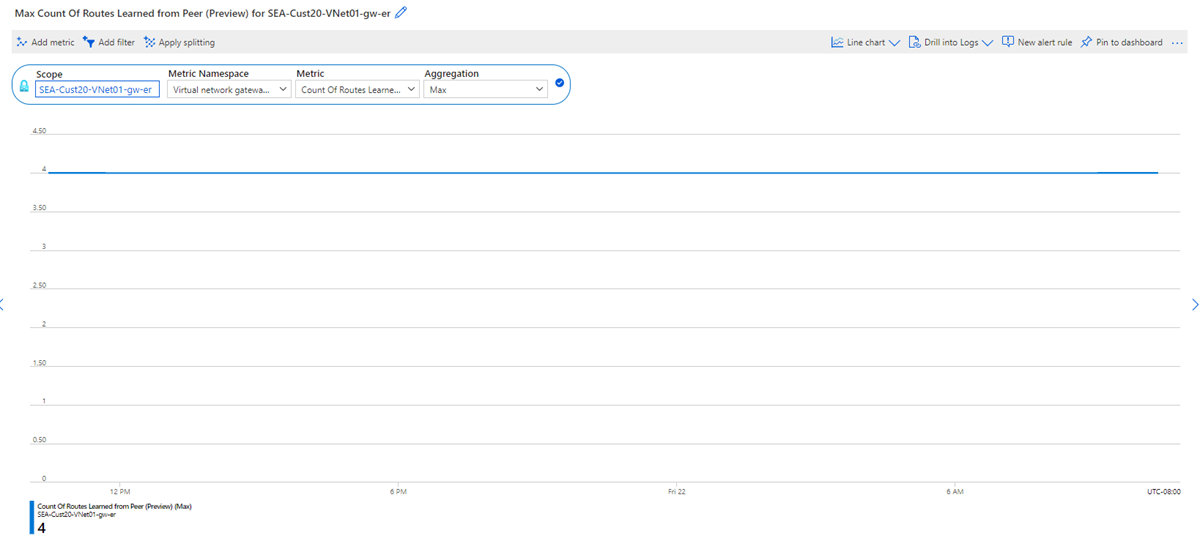
Frekuensi perubahan rute - Dibagi berdasarkan instans
Tipe agregasi: Sum
Metrik ini menunjukkan frekuensi rute yang dipelajari dari atau ditetapkan ke peer jarak jauh. Anda harus terlebih dahulu menyelidiki perangkat lokal Anda untuk memahami alasan jaringan sering berubah. Frekuensi tinggi dalam perubahan rute dapat menunjukkan masalah performa pada gateway ExpressRoute tempat meningkatkan SKU gateway mungkin menyelesaikan masalah. Tetapkan pemberitahuan untuk ambang frekuensi yang perlu diperhatikan saat gateway ExpressRoute Anda melihat perubahan rute yang tidak normal.
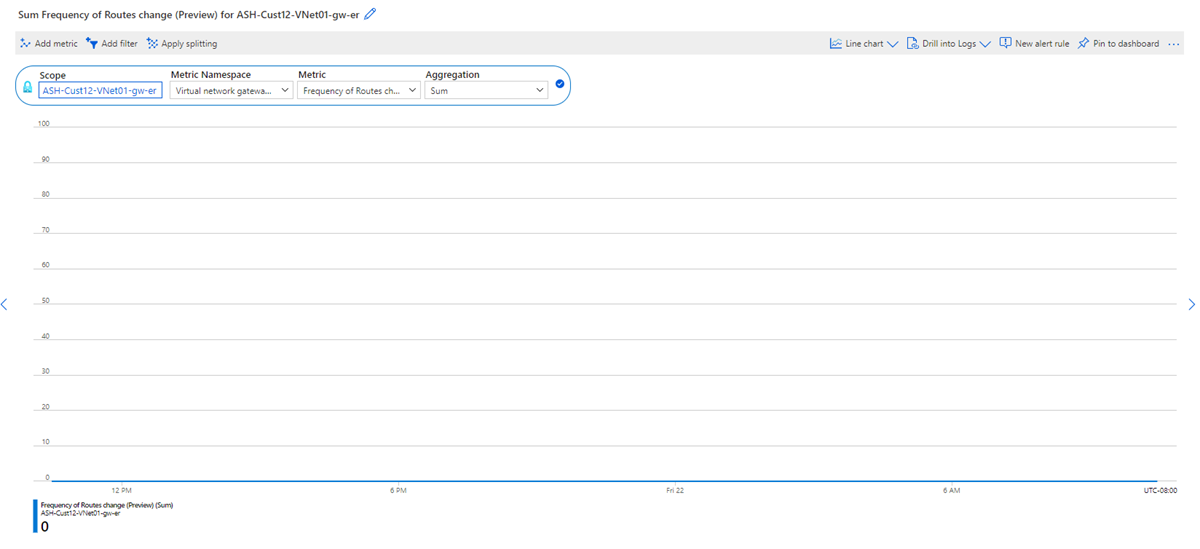
Jumlah VM di jaringan virtual
Tipe agregasi: Max
Metrik ini menunjukkan jumlah komputer virtual yang menggunakan gateway ExpressRoute. Jumlah komputer virtual mungkin menyertakan VM dari jaringan virtual yang di-peering yang menggunakan gateway ExpressRoute yang sama. Tetapkan pemberitahuan untuk metrik ini jika jumlah VM berada di atas ambang tertentu yang dapat memengaruhi performa gateway.
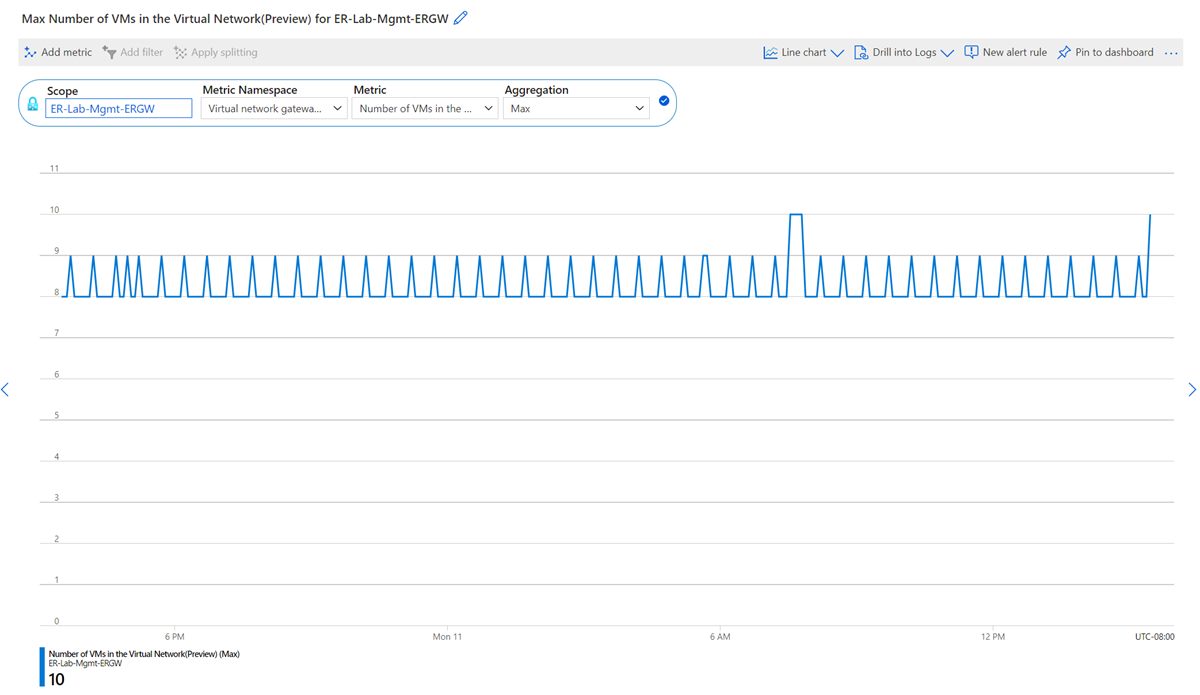
Catatan
Untuk mempertahankan keandalan layanan, Microsoft sering melakukan pemeliharaan platform atau OS pada layanan gateway. Selama periode ini, metrik ini mungkin berfluktuasi dan menampilkan laporan secara tidak akurat.
Alur aktif
Tipe agregasi: Avg
Pisahkan menurut: Instans Gateway
Metrik ini menampilkan hitungan jumlah total alur aktif di Gateway ExpressRoute. Hanya lalu lintas masuk dari lokal yang ditangkap untuk alur aktif. Melalui pemisahan pada tingkat instans, Anda dapat melihat jumlah alur aktif per instans gateway. Untuk informasi selengkapnya, lihat memahami batas alur jaringan.
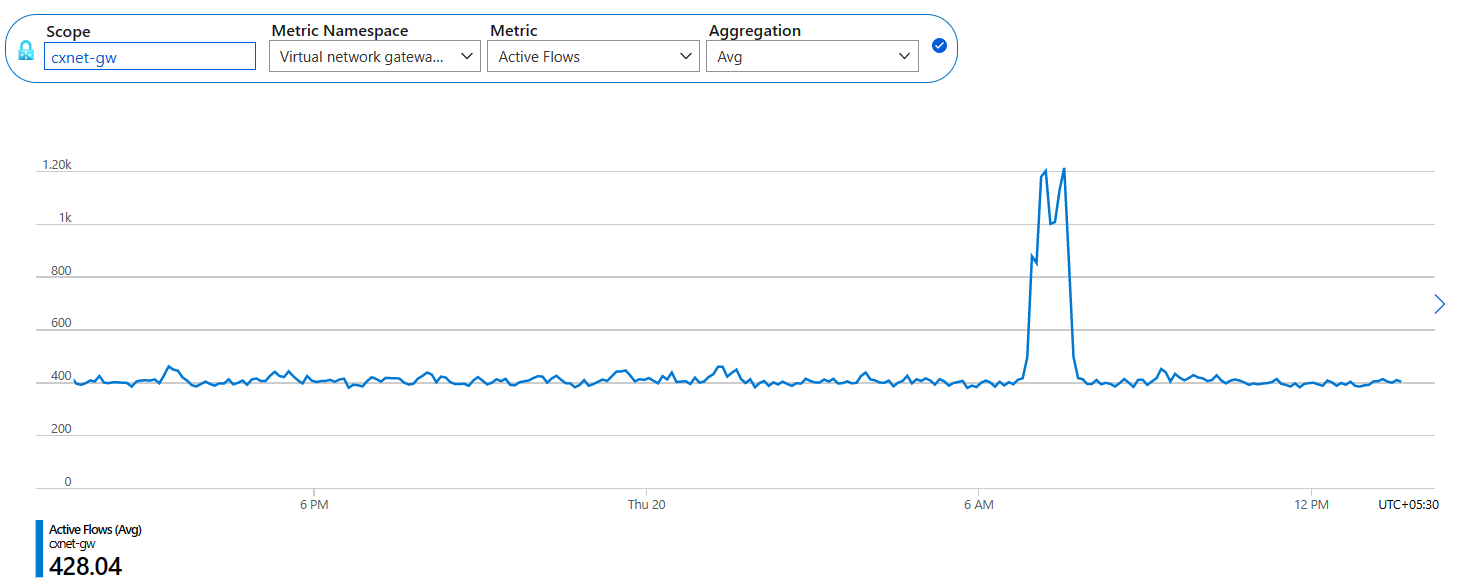
Alur maks yang dibuat per detik
Tipe agregasi: Max
Pisahkan menurut: Instans dan Arah Gateway (Masuk/Keluar)
Metrik ini menampilkan jumlah maksimum alur yang dibuat per detik pada Gateway ExpressRoute. Melalui pemisahan pada tingkat dan arah instans, Anda dapat melihat tingkat pembuatan aliran maks per instans gateway dan arah masuk/keluar masing-masing. Untuk informasi selengkapnya, lihat memahami batas alur jaringan.
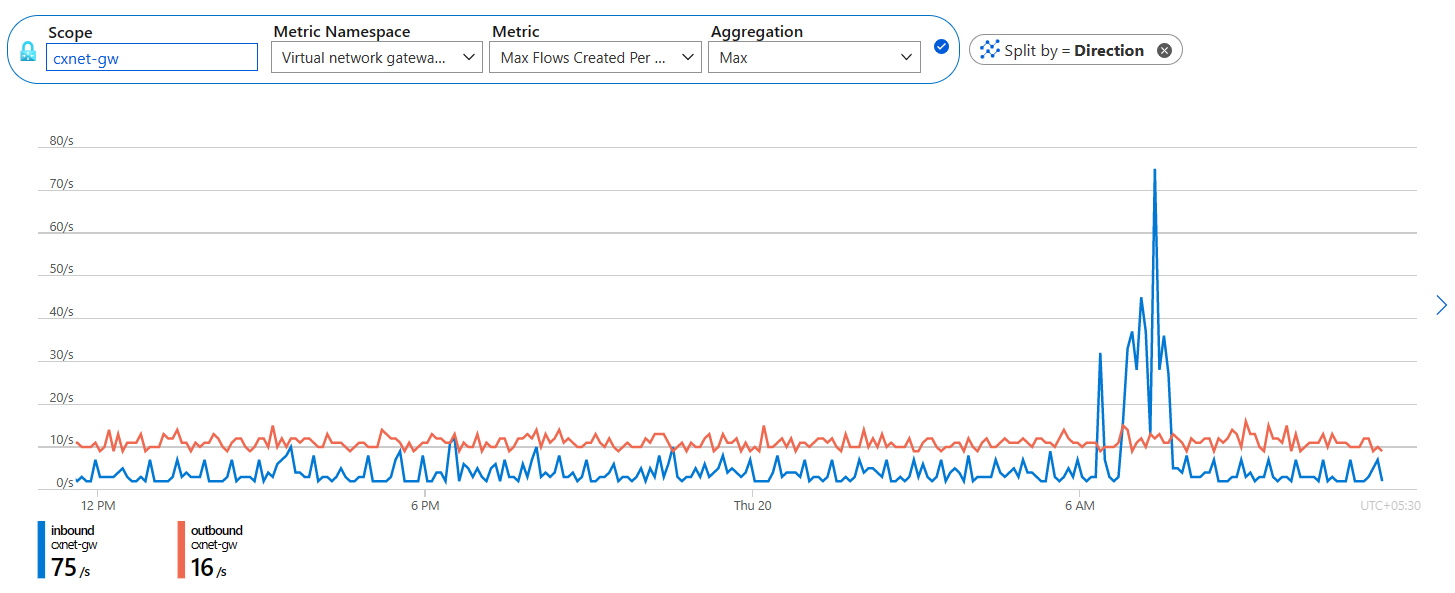
Koneksi gateway ExpressRoute dalam bit/detik
Tipe agregasi: Avg
Metrik ini menunjukkan bit per detik untuk masuk dan keluar ke Azure melalui gateway ExpressRoute. Anda dapat membagi metrik ini lebih lanjut untuk melihat sambungan spesifik ke sirkuit ExpressRoute.

Metrik ExpressRoute Traffic Collector
Pemanfaatan CPU - Pisahkan berdasarkan instans
Jenis agregasi: Rata-rata (persentase dari total CPU yang digunakan)
Granularitas: 5 menit
Anda dapat melihat pemanfaatan CPU dari setiap instans ExpressRoute Traffic Collector. Pemanfaatan CPU mungkin melonjak sebentar selama pemeliharaan host rutin, tetapi pemanfaatan CPU tinggi yang berkepanjangan dapat menunjukkan Bahwa ExpressRoute Traffic Collector Anda mencapai hambatan performa.
Panduan: Tetapkan peringatan saat rata-rata penggunaan CPU melebihi ambang tertentu.
Pemanfaatan Memori - Pisahkan berdasarkan instans
Jenis agregasi: Rata-rata (persentase dari total Memori yang digunakan)
Granularitas: 5 menit
Anda dapat melihat pemanfaatan memori dari setiap instans ExpressRoute Traffic Collector. Pemanfaatan memori mungkin melonjak sebentar selama pemeliharaan host rutin, tetapi pemanfaatan memori tinggi yang berkepanjangan dapat menunjukkan Bahwa Azure Traffic Collector Anda mencapai hambatan performa.
Panduan: Tetapkan peringatan saat rata-rata penggunaan memori melebihi ambang tertentu.
Jumlah rekaman alur yang diproses - Dibagi berdasarkan instans atau sirkuit ExpressRoute
Tipe Agregasi: Count
Granularitas: 5 menit
Anda dapat melihat jumlah rekaman alur yang diproses oleh ExpressRoute Traffic Collector, yang diagregasikan di seluruh Sirkuit ExpressRoute. Pelanggan dapat membagi metrik di setiap instans ExpressRoute Traffic Collector atau sirkuit ExpressRoute saat beberapa sirkuit dikaitkan dengan ExpressRoute Traffic Collector. Memantau metrik ini membantu Anda memahami apakah Anda perlu menyebarkan lebih banyak instans ExpressRoute Traffic Collector atau memigrasikan asosiasi sirkuit ExpressRoute dari satu penyebaran ExpressRoute Traffic Collector ke penyebaran lainnya.
Panduan: Pemisahan berdasarkan sirkuit direkomendasikan ketika beberapa sirkuit ExpressRoute dikaitkan dengan penyebaran ExpressRoute Traffic Collector. Metrik ini membantu menentukan jumlah alur setiap sirkuit ExpressRoute dan pemanfaatan ExpressRoute Traffic Collector oleh setiap sirkuit ExpressRoute.
Pemberitahuan untuk koneksi gateway ExpressRoute
Untuk mengonfigurasi pemberitahuan, navigasikan ke Azure Monitor, lalu pilih Pemberitahuan.
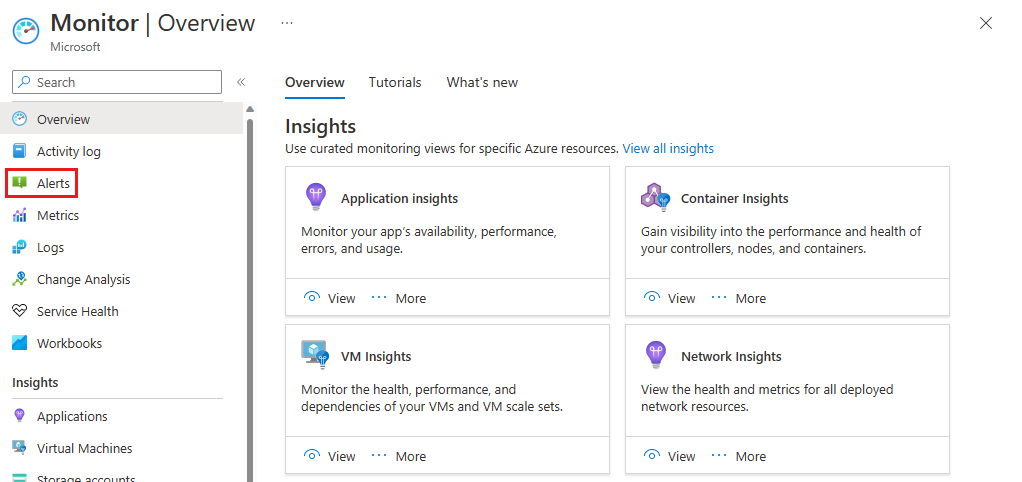
Pilih + Buat > aturan Pemberitahuan dan pilih sumber daya koneksi gateway ExpressRoute. Pilih Berikutnya: Kondisi > untuk mengonfigurasi sinyal.
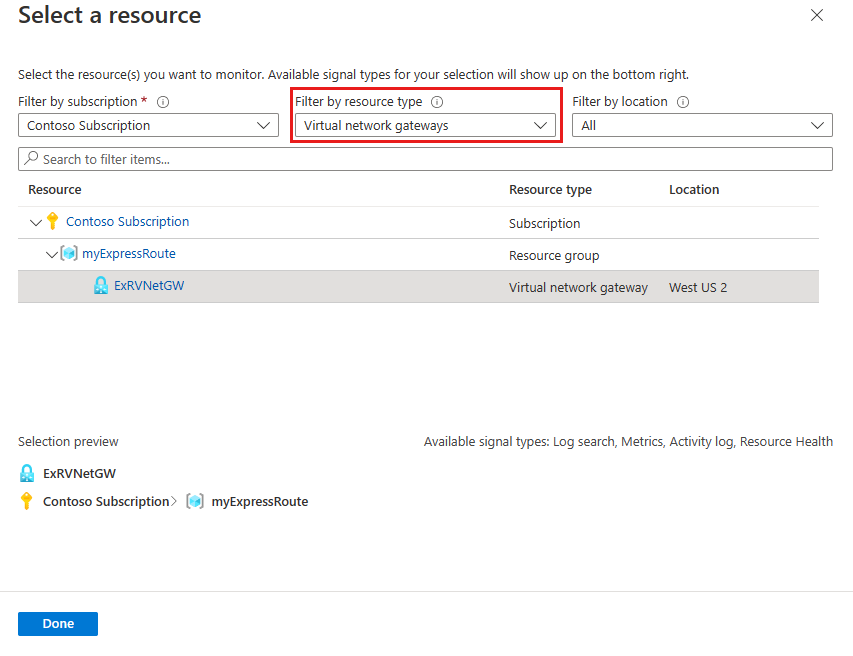
Pada halaman Pilih sinyal , pilih metrik, kesehatan sumber daya, atau log aktivitas yang ingin Anda waspadai. Bergantung pada sinyal yang Anda pilih, Anda mungkin perlu memasukkan informasi tambahan seperti nilai ambang batas. Anda juga dapat menggabungkan beberapa sinyal ke dalam satu pemberitahuan. Pilih Berikutnya: Tindakan > untuk menentukan siapa dan bagaimana mereka mendapatkan pemberitahuan.
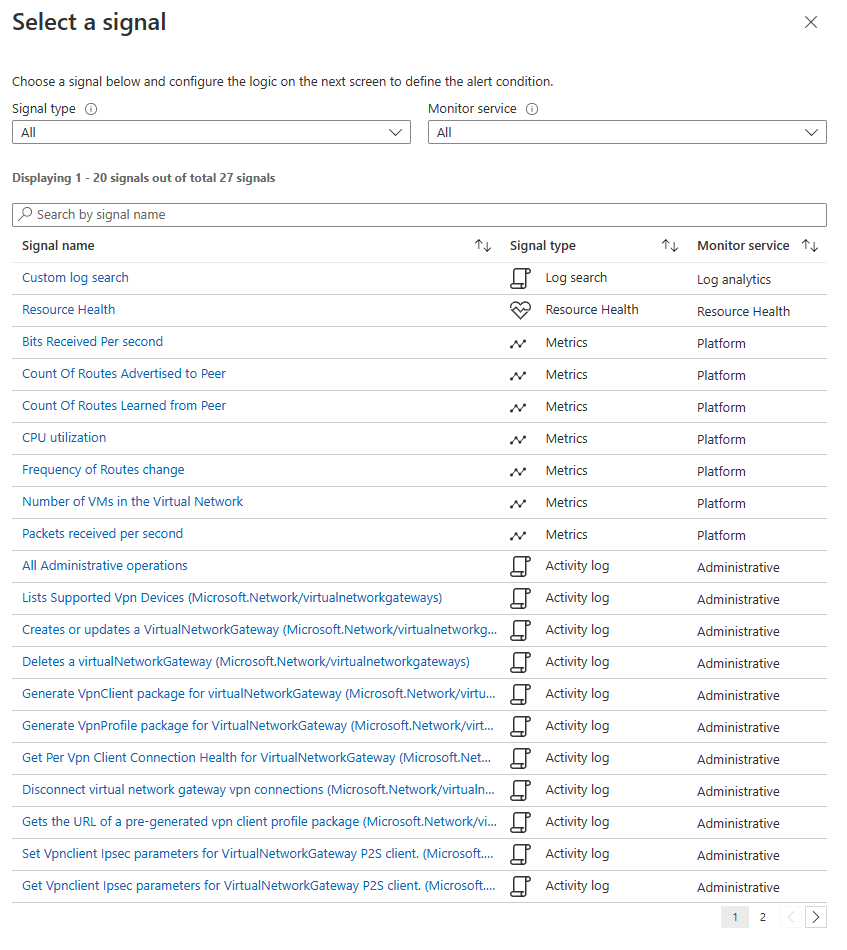
Pilih + Pilih grup tindakan untuk memilih grup tindakan yang sudah ada yang sebelumnya Anda buat atau pilih + Buat grup tindakan untuk menentukan grup tindakan baru. Dalam grup tindakan, Anda menentukan bagaimana pemberitahuan dikirim dan siapa yang menerimanya.
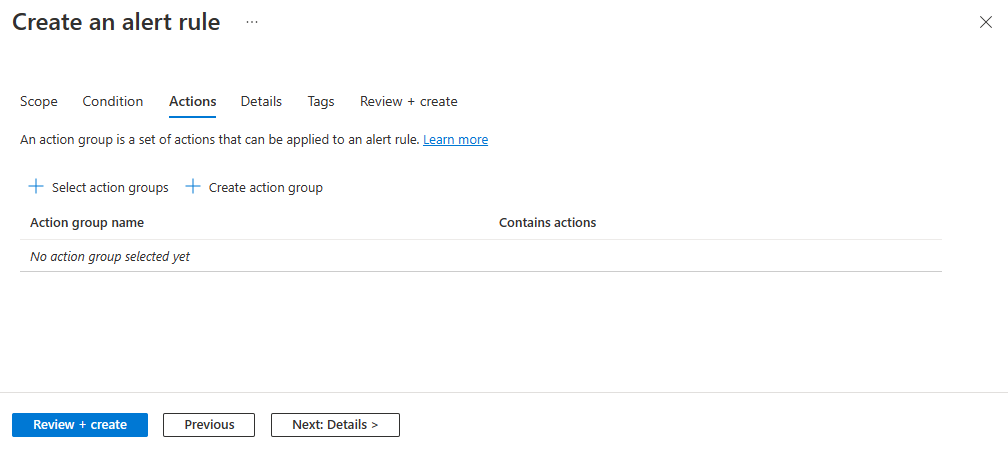
Pilih Tinjau + buat lalu Buat untuk menyebarkan pemberitahuan ke langganan Anda.
Pemberitahuan berdasarkan tiap peering
Setelah Anda memilih metrik, metrik tertentu memungkinkan Anda menyiapkan dimensi berdasarkan peering atau serekan tertentu (jaringan virtual).
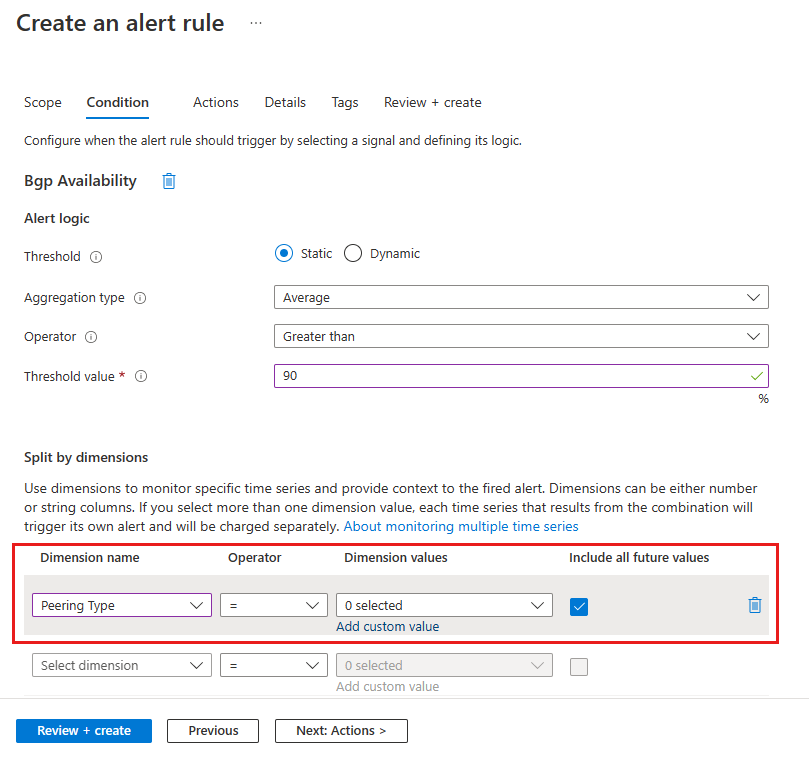
Mengonfigurasi pemberitahuan untuk log aktivitas di sirkuit
Saat memilih sinyal yang akan diberi tahu, Anda dapat memilih jenis sinyal Log Aktivitas.
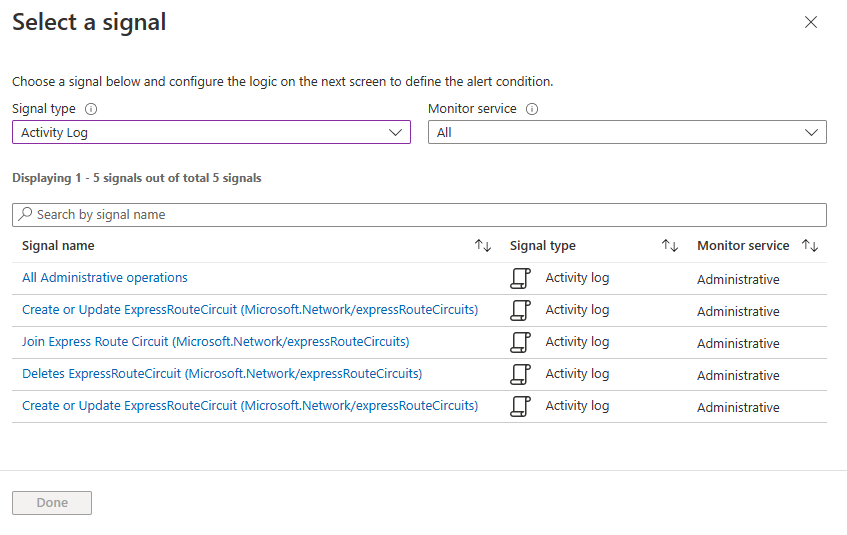
Metrik lainnya di Analitik Log
Anda juga dapat melihat metrik ExpressRoute dengan membuka sumber daya sirkuit ExpressRoute Anda dan memilih tab Log . Untuk metrik apa pun yang Anda kueri, output berisi kolom berikut.
| Kolom | Jenis | Keterangan |
|---|---|---|
| TimeGrain | string | PT1M (nilai metrik didorong tiap menit) |
| Hitung | real | Biasanya adalah 2 (setiap MSEE mendorong satu nilai metrik setiap menit) |
| Minimum | real | Minimum dari dua nilai metrik yang didorong oleh dua MSEE |
| Maksimum | real | Maksimum dari dua nilai metrik yang didorong oleh dua MSEE |
| Rata-rata | real | Sama dengan (Minimum + Maksimum)/2 |
| Total | real | Jumlah dari dua nilai metrik dari kedua MSEE (nilai utama yang difokuskan untuk kueri metrik) |
Langkah berikutnya
Siapkan sambungan ExpressRoute Anda.


